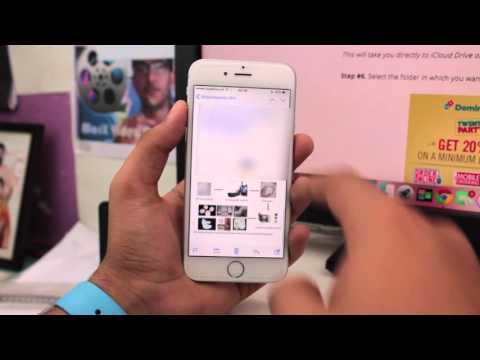
यदि आपने पहले iPhone पर ईमेल अटैचमेंट्स को सहेजने का प्रयास किया है, तो आप जानते हैं कि यह कितना निराशाजनक हो सकता है - उपयोगकर्ताओं को फाइल सिस्टम तक पहुँचने में मदद करने के साथ-साथ iOS को सुरक्षित रखने में मदद करता है, आप आसानी से अपने इनबॉक्स में समाप्त होने वाली फ़ाइलों को नहीं बचा सकते। सौभाग्य से, iOS 9 ने उस सभी को बदल दिया - यहां बताया गया है कि यह कैसे काम करता है।
Apple ने iOS 9 में अटैचमेंट की सुविधा के लिए एक प्रकार का उपयोगकर्ता-अनुकूल फाइल सिस्टम बनाया। iOS के पूर्व संस्करणों ने उपयोगकर्ताओं को विभिन्न तृतीय-पक्ष एप्लिकेशन पर भरोसा करने के लिए मजबूर किया। तस्वीरें और अंततः पीडीएफ को मूल रूप से आईओएस द्वारा संभाला जा सकता है; अन्य, अधिक चापलूसी फ़ैलिप्टेस के लिए विशेष सॉफ़्टवेयर की आवश्यकता होती है - उदाहरण के लिए, ज़िप फ़ाइल डाउनलोड करने के लिए आवश्यक होने पर यह समस्या हो सकती है।

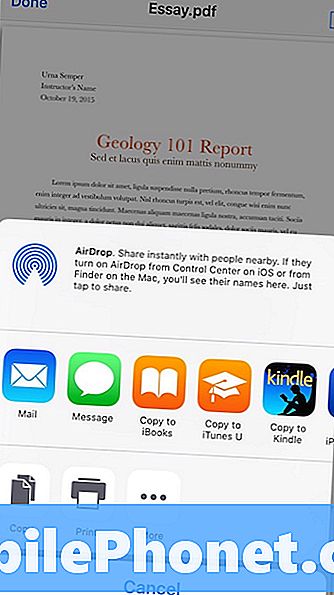
लेकिन मेल ऐप iOS 9 में बड़ा हो गया है, और एक नया सेव अटैचमेंट फीचर आपको किसी भी फाइल को सचमुच डाउनलोड करने देता है, भले ही iOS इसे खोलने का समर्थन न करे।
अपने किसी ईमेल संदेश में अटैचमेंट आइकन को टैप और होल्ड करें।
ICloud ड्राइव स्क्रीन आपको फ़ोल्डर्स में अटैचमेंट और फाइल को व्यवस्थित करने देता है।
डिस्प्ले के नीचे से एक मेन्यू स्लाइड होगा। आप देखेंगे कि आइकन में से एक में। सेव अटैचमेंट सहेजें ’लिखा हुआ है। अपने अटैचमेंट को बचाने के लिए डिफ़ॉल्ट विकल्प के रूप में iCloud ड्राइव को खोलने के लिए इसे खोलें (यदि आपने सेवा को सक्षम किया है)। नोट: ऊपर की छवियों में, बाईं विंडो वह है जिसे आप ईमेल संदेश में अपने अनुलग्नक पर टैप और होल्ड करते समय देखते हैं। सही विंडो दिखाई देती है यदि आप अपना अनुलग्नक खोलते हैं, तो इसे साझा करने का प्रयास करें।

यदि आप यहां किसी फ़ाइल को सहेजते हैं, तो आप iCloud ड्राइव ऐप का उपयोग करके इसे किसी भी iOS 9 डिवाइस पर एक्सेस कर पाएंगे। OS X Yosemite या El Capitan चलाने वाले Mac इसे फाइंडर में एक्सेस कर सकते हैं, जबकि Windows 7, 8, या 10 पर चलने वाले PC, Windows के लिए iCloud इंस्टॉल करने के बाद इसे फाइल एक्सप्लोरर में एक्सेस कर सकते हैं। आप iCloud.com पर भी जा सकते हैं, वहां साइन इन कर सकते हैं और अपनी फ़ाइलों तक पहुँच सकते हैं।
अन्य स्थानों पर बचत को सक्षम करने के लिए, आपको संबंधित ऐप इंस्टॉल करना होगा।
यदि आप अपने ईमेल अनुलग्नक को अपने ड्रॉपबॉक्स निर्देशिका में सहेजना चाहते हैं, उदाहरण के लिए, आपको ड्रॉपबॉक्स ऐप इंस्टॉल करना होगा। इसी तरह, Microsoft के OneDrive ऐप को स्थापित करने से आपके OneDrive खाते में फ़ाइलों को सहेजने की सुविधा मिल जाएगी। एक बार जब आप उस ऐप को इंस्टॉल कर लेते हैं, जिसे आप सहेजना चाहते हैं, तो अपने अनुलग्नक पर टैप और होल्ड करके आगे बढ़ें, फिर सेव अटैचमेंट पर क्लिक करें। दिखाई देने वाली विंडो में, ऊपरी बाएं कोने में स्थित 'स्थान' पर टैप करें। यह आपको उस सेवा को चुनने देगा, जिसे आप सहेजना चाहते हैं।
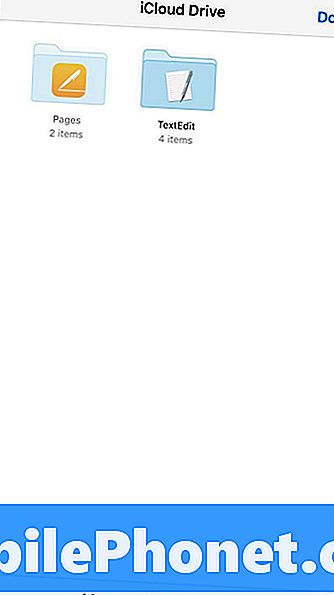
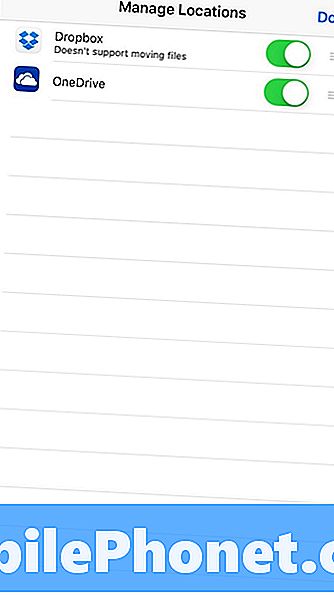
प्रत्येक क्लाउड स्टोरेज ऐप को सुविधा का लाभ लेने के लिए अपडेट नहीं किया गया है, इसलिए आपको अपने सॉफ़्टवेयर को अपडेट करने के लिए डेवलपर्स की प्रतीक्षा करनी पड़ सकती है।
उदाहरण के लिए, ड्रॉपबॉक्स वर्तमान में सेव अटैचमेंट और लोकेशन फाइल सिस्टम का उपयोग करने का समर्थन नहीं करता है, लेकिन यह सेविंग अटैचमेंट के ठीक बगल में ’सेव टू ड्रॉपबॉक्स’ आइकन प्रदान करता है जो समान कार्य करता है।
यदि आप या आपके आईटी व्यक्ति ने इसे पहले से सेट किया है, तो आप इस स्क्रीन से सीधे ओएस एक्स सर्वर शेयर में भी बचत कर सकते हैं।


